
Come recuperare le foto eliminate definitivamente dalla Galleria con/senza backup

Trovare qualsiasi foto eliminata su Android è un gioco da ragazzi, grazie alla cartella "Eliminati di recente" disponibile su questi dispositivi. Anche se conserva le foto solo per un certo periodo di tempo, è comunque possibile recuperarle, se si agisce rapidamente. Inoltre, l'eliminazione di una foto già sincronizzata con Google Foto o Google Drive rimarrà nel cestino per un certo periodo di tempo. Se hai eliminato per errore delle foto dalla tua galleria, non preoccuparti. Ti guideremo attraverso i metodi per recuperare le foto eliminate definitivamente dalla galleria senza backup.
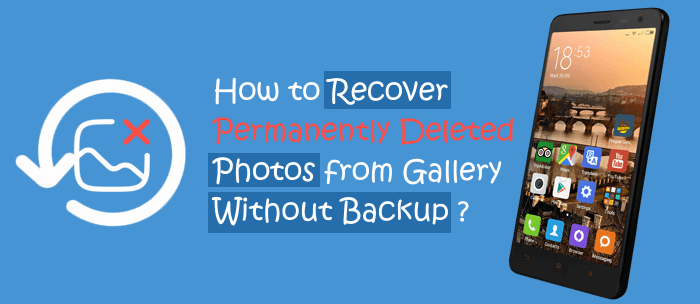
Non esiste un metodo ufficiale per ripristinare le foto eliminate definitivamente dalla Galleria senza un backup. Pertanto, è necessario un servizio di backup come Google Drive/Google Foto o un backup locale. Con il backup effettuato, è possibile accedere ai dati eliminati in qualsiasi momento. Tuttavia, senza un backup, è necessario utilizzare uno strumento di recupero dati professionale per estrarre i file eliminati dalla memoria interna del telefono.
Quando elimini definitivamente le foto dalla galleria Android , queste vengono salvate nella memoria interna del telefono prima di essere sovrascritte da nuovi file. Pertanto, è necessario un potente software di recupero foto per estrarle. Coolmuster Lab.Fone for Android è il software che fa per te. Con questo strumento, sei a pochi clic dal recuperare le foto cancellate, anche senza backup. Oltre alle foto, questo strumento supporta contatti, SMS, video, documenti, musica e altro ancora. Oltre a recuperare i file dalla memoria interna, può anche recuperare i dati cancellati dalle schede SD .
Caratteristiche principali di Coolmuster Lab.Fone for Android
Come recuperare le foto eliminate definitivamente da una galleria Android tramite Coolmuster Lab.Fone for Android :
01 Scarica e installa il programma sul tuo computer. Quindi, avvialo.
02 Collega il tuo Android al computer tramite un cavo USB e assicurati che il debug USB sia attivato. Una volta fatto, vedrai i file visualizzati sullo schermo. Seleziona l'opzione Foto , quindi premi il pulsante Avanti per procedere.

03 Ora, seleziona la modalità di scansione da utilizzare. Puoi scegliere Scansione Rapida o Scansione Profonda per avviare la scansione dei file eliminati. Dopodiché, tocca Continua .

04 Una volta fatto, tutti i file eliminati ed esistenti appariranno nella barra laterale sinistra. Fai clic sulla cartella Foto e seleziona le immagini che desideri ripristinare, quindi premi "Recupera" .

Ecco un tutorial video dettagliato:
Se esegui regolarmente il backup dei tuoi file utilizzando servizi di archiviazione cloud o un backup locale, puoi ripristinare facilmente le foto eliminate senza problemi. Finché puoi accedere al supporto utilizzato per sincronizzare i file, sarai in grado di recuperare i tuoi preziosi ricordi.
Quando elimini una foto dal telefono, questa rimane memorizzata sul dispositivo per un certo periodo di tempo, dopodiché viene eliminata definitivamente. Puoi trovare le foto eliminate nella Galleria o nell'app Foto del telefono.
Ecco i passaggi per recuperare le foto cancellate dalla galleria Android :
Passaggio 1. Vai all'app Foto / Galleria e seleziona la cartella Eliminati di recente .

Passaggio 2. Seleziona le foto che desideri ripristinare e fai clic su Ripristina .

Google Foto è un servizio di archiviazione foto che ti consente di salvare tutte le tue immagini sul cloud e recuperarle quando ne hai bisogno. Pertanto, quando elimini le tue immagini dalla galleria, puoi ripristinarle da Google Foto. Segui i passaggi seguenti per trovare le immagini eliminate su Android da Google Foto :
Passaggio 1. Scarica e avvia l'applicazione Google Foto su Android , quindi accedi al tuo account Gmail se richiesto.

Passaggio 2. Fare clic sulla scheda Libreria e sull'opzione Cestino .

Passaggio 3. Seleziona le foto che desideri ripristinare e fai clic su Ripristina .

Per saperne di più: Ecco un articolo preparato appositamente per i fan di Samsung: come recuperare le foto eliminate definitivamente da Samsung ?
Se di solito salvi le tue foto su Google Drive, puoi ripristinare le immagini eliminate definitivamente dalla Galleria con Google Drive. Come ripristinare le immagini su Android tramite Google Drive:
Passaggio 1. Avvia l'app Google Drive su un telefono Android , quindi accedi al tuo account Gmail.
Passaggio 2. Fare clic sull'icona del menu e scegliere l'opzione Cestino .

Passaggio 3. Scegli le foto che vuoi recuperare e clicca sull'icona con i 3 puntini .

Passaggio 4. Selezionare Ripristina .
La maggior parte dei marchi di smartphone offre i propri servizi cloud per consentire agli utenti di gestire i dati sui propri telefoni. Tra queste aziende ci sono Samsung, che fornisce Samsung Cloud agli utenti Samsung; OPPO fornisce Oppo Cloud; e Xiaomi offre Xiaomi Cloud, solo per citarne alcune. Quindi, se hai salvato i tuoi file utilizzando il servizio cloud del tuo telefono, è giunto il momento di recuperare le foto cancellate da lì.
Passaggi per recuperare le foto eliminate su Android tramite il servizio cloud del tuo telefono (usando OPPO come esempio):
Passaggio 1. Fai clic su Impostazioni sul tuo telefono e scegli Impostazioni di sistema > Backup e migrazione .
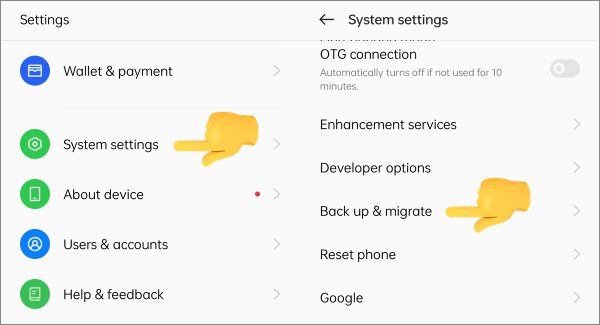
Passaggio 2. Seleziona Backup cloud > Ripristina dati . Quindi scegli l'opzione Foto per recuperare le tue immagini e premi Ripristina .
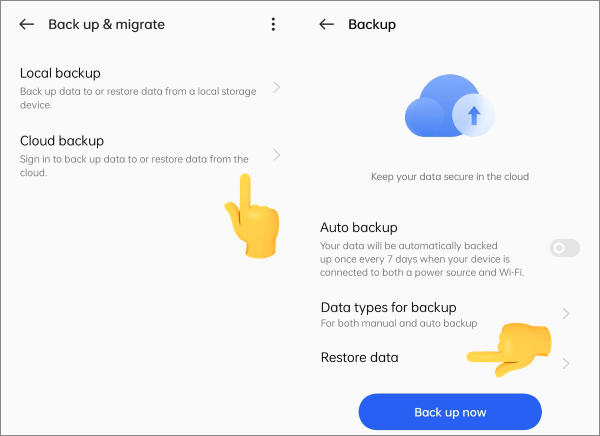
I metodi che abbiamo fornito qui ti aiuteranno a ripristinare le tue foto eliminate senza problemi. Se hai eseguito il backup dei file prima dell'eliminazione, il ripristino di queste foto sarà un gioco da ragazzi. Tuttavia, se non disponi di un backup, hai bisogno di un software affidabile come Coolmuster Lab.Fone for Android , che ripristina tutte le tue foto con un solo clic. È facile da usare e molto veloce nel recupero dei file eliminati. Con i più alti tassi di successo nel recupero dei dati, è il software di recupero foto più richiesto al giorno d'oggi.
Articoli correlati:
Perché quando elimino una foto, questa torna? Risolvi il problema con 6 soluzioni
Una guida su come recuperare le foto cancellate da Viber su Android
Come recuperare le foto cancellate dal telefono Android [I 6 modi migliori]
Ottieni il miglior gestore di foto per Android | Un elenco contiene 8 opzioni





